Photoshop合成颓废的水墨小提琴演奏者
18、调出“自由变换“点击鼠标右键,选择“变形”。如下图变形操作。
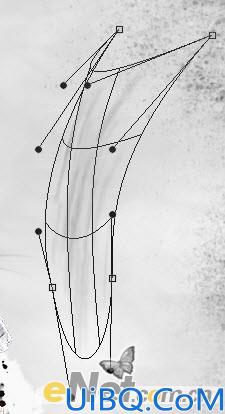
19、完成以后,重复几次,这里要使用翻转、大小、等操作。放在不同的位置得到如下效果。

20、下面如前面的步骤,使用画笔,颜色选浅灰色,绘制如下头发。

21、复制头发几次,增加头发的层次。


23、下面使用调整图层,来细微调整一下,首先用“曲线”如下图所示。
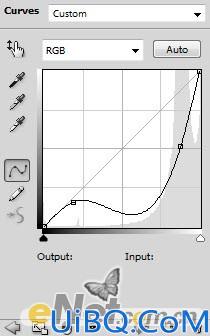
24、在使用“色彩平衡”,在设置完成后将图层的“混合模式”设置成“柔光”。
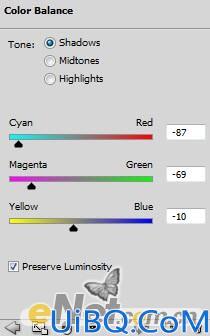
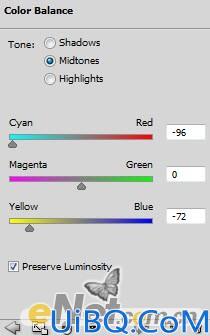
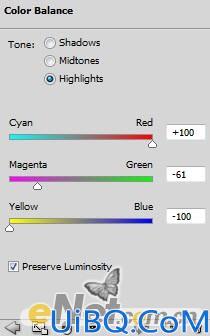
你可以用不同的颜色达到不同的视觉效果,也可以添加一些文字,完成最终效果。










 加载中,请稍侯......
加载中,请稍侯......
精彩评论